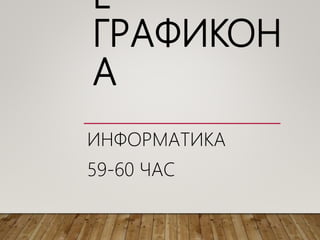
Uredjivanje grafikona (informatika 59 60 cas)
- 2. Могућност графичког приказа уписаних или израчунатих података најважнија је могућност MS Excel-a. При томе се може одабирати између низа пословних и техничких врста графикона, од којих сваки може имати неколико различитих облика.
- 3. Поступак израде графикона: Предуслови за стварање графикона су: правилно написани и организовани подаци у табличном облику правилно означени подаци који се желе графички. Поступак стварања графикона је врло једноставан. Састоји се од одабира података и одабира врсте графикона.
- 4. 1. На радном листу је потребно уписати и распоредити податке који се желе приказати графички. 2. Означити ћелије с подацима који се желе користити за графикон. Притом је основно да се означе подаци који имају обиљежја вриједности и да означени подаци буду правоугаоног облика.
- 5. 3. Картица Insert, у групи Charts, кликнути на жељену врсту графикона. За овај примјер Pie.
- 6. Врсте графикона У добивеном падајућем менију одабрати жељену подврсту графикона.
- 9. Кад је графикон означен на линији менија се аутоматски појављују додатне три картице Design, Layout i Format.
- 10. На следећимм линковима имате детаљне видео туторијале у Excel-u: https://www.youtube.com/watch?v=YpCjk35R5GM https://www.youtube.com/watch?v=FyGoR2MiNGQ https://www.youtube.com/watch?v=LhMakvT_bH8 https://www.youtube.com/watch?v=4KNhBj3c8iY https://www.youtube.com/watch?v=2jzMo4iiO4M https://www.youtube.com/watch?v=s9LdB7ZBPYk https://www.youtube.com/watch?v=_7raWhBPe4I https://www.youtube.com/watch?v=Iay6_A86HNw
- 11. Питања за провјеру градива: Која је то најважнија могућност Excel-а? Који су то предуслови за стварање графикона? Како се убацује графикон у Excel? Које све врсте графикона постоје у Excel-у? Како се мијења већ креирани графикон у Excel-у?